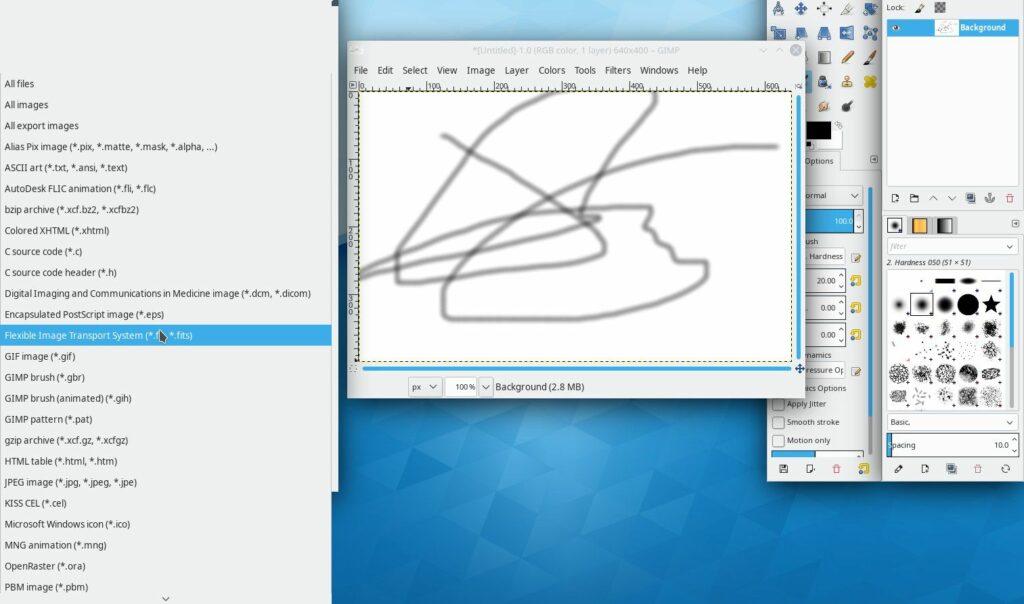Krita et GIMP
Les logiciels open source offrent de nombreux avantages, mais comme n’importe qui peut simplement créer une application et la publier, il peut parfois y avoir plusieurs options pour effectuer la même tâche. Les programmes graphiques en sont un exemple, avec GIMP et Krita en tête. Cependant, les deux programmes ont des objectifs légèrement différents, et nous expliquerons exactement ce que cela signifie.
En raison de certaines connotations négatives du nom « GIMP », certains développeurs ont créé un « fork » appelé Glimpse. Ceux-ci ont actuellement des fonctionnalités similaires, bien que cela puisse changer à l’avenir en fonction des décisions de la nouvelle équipe Glimpse.
Krita et GIMP : Résultats globaux
GIMP
-
Globalement plus mature.
-
Un plus large éventail de fonctions.
-
Interface utilisateur basée sur une palette familière.
-
Options étendues pour les formats d’exportation.
Krita
-
Développement plus récent et plus rapide.
-
Meilleure prise en charge prête à l’emploi pour l’ouverture de fichiers.
-
Moteur de brosse plus avancé.
-
Meilleure prise en charge de la tablette graphique.
-
La version macOS n’est disponible que dans les versions « Développement ».
Les deux applications sont de puissants programmes graphiques en plus des programmes d’entrée de gamme comme MS Paint. Ils sont même répertoriés comme l’une des meilleures alternatives à Photoshop. Ils fournissent tous deux des fonctionnalités pour les regrouper dans la même catégorie. Cependant, il existe quelques différences subtiles qui pourraient vous amener à choisir l’un ou l’autre.
GIMP et Krita : les deux sont open source et gratuits
Les deux applications sont des projets open source et donc entièrement gratuits. De plus, tous les autres outils ou fonctionnalités que vous pourriez ajouter peuvent également être gratuits, vous pouvez donc laisser un prix élevé et des frais d’abonnement mensuels.
Compatibilité : Krita prend mieux en charge les tablettes graphiques
GIMP est disponible pour les principales plates-formes de bureau, notamment Windows, macOS et Linux (et d’autres systèmes d’exploitation basés sur Unix). La branche « maître » (c’est-à-dire la version « stable ») de Krita ne prend en charge que Windows et Linux. Vous pouvez obtenir le programme pour macOS, mais vous devez utiliser la version bêta. Vous pouvez même obtenir Krita sur le Microsoft Store, et l’argent aidera à soutenir davantage le projet.
Aucune des deux applications n’est directement portée sur iOS ou Android. Si vous souhaitez effectuer des travaux graphiques en déplacement, recherchez une application prenant en charge l’un de vos formats de fichier d’application préférés, dont nous parlerons dans la section suivante.
En plus de la prise en charge du système d’exploitation, il convient également de noter que Krita aurait une meilleure prise en charge des tablettes graphiques. Cela a du sens, puisque la cible principale de l’application est les artistes numériques, pas les individus qui souhaitent retoucher quelques photos. Mais même si GIMP prend en charge les tablettes, il y a encore beaucoup de problèmes signalés avec son comportement, et les utilisateurs signalent que la configuration de ces tablettes (comme la façon dont elles réagissent au stress) n’est pas aussi complète que celle de Krita.
Prise en charge des formats de fichiers : le système de Krita est plus intuitif
La différence la plus importante entre les deux applications à cet égard est que Krita a un support de fichiers plus intuitif pour vos fichiers de travail ou les fichiers que vous modifiez et enregistrez tous les jours.
Par exemple, Krita peut ouvrir directement les fichiers Photoshop PSD là où GIMP doit les importer/convertir. Cela rend l’échange de fichiers et la collaboration avec d’autres plus fastidieux. De plus, GIMP ne prend pas en charge les fichiers RAW sans l’aide de plugins, ce qui peut entraîner une pause des photographes.
Cependant, les deux fichiers prennent bien en charge les formats de fichiers d’exportation. GIMP offre plus d’options, mais les deux couvriront ce dont la plupart des utilisateurs débutants à intermédiaires ont besoin, tels que .JPG, .GIF et .PNG. Encore une fois, GIMP est ici en tant qu’outil graphique plus général avec un plus grand choix d’options.
Fonctionnalité : GIMP a plus, mais Krita est meilleur
La principale différence entre ces programmes n’est pas les fonctions qu’ils ont, mais la façon dont certaines fonctions sont mises en œuvre. D’une part, Krita dispose d’outils tels que des pinceaux et des popovers de couleur qui facilitent la création d’images à partir de zéro, en particulier avec une tablette graphique. D’autre part, des fonctions plus générales (telles que le remplissage d’une zone de contour avec une couleur sélectionnée) ne sont pas aussi précises que celles de GIMP.
En revanche, GIMP a une portée plus large. La plupart de ses fonctionnalités, comme les filtres, incluent davantage d’options de Krita, car il s’adresse à un public plus large d’éditeurs d’images. Malheureusement, bien qu’il dispose d’outils de peinture comme des stylos et des pinceaux, ils ne sont pas aussi nombreux ou bien configurés que ceux trouvés dans Krita.
Interface utilisateur : mixte
Ceux qui recherchent une alternative à Photoshop trouveront des résultats mitigés en ce qui concerne GIMP. Bien qu’il puisse utiliser la métaphore familière de la « palette flottante », il existe également de nombreux contrôles sur le panneau de gauche (les utilisateurs de Photoshop les utiliseront sur la droite). Ce mélange de familiarité et de différence peut causer une certaine confusion initiale.
Krita doit également être réappris, mais pour une raison légèrement différente. En tant que programme plus ciblé, les concepteurs ont choisi de simplifier l’interface, qui se concentre sur la peinture/l’art numérique. Les outils qui ne sont pas directement liés à cet objectif peuvent être masqués davantage dans des structures de menus ou des boîtes de dialogue supplémentaires.
Krita contre GIMP : Verdict final
Si vous souhaitez effectuer de nombreux travaux d’édition d’images et de graphisme, GIMP vous offrira le meilleur choix d’outils. Cependant, si vous aimez créer de l’art numérique, Krita vous aidera le plus à faire le travail.
Cela dit, l’un des avantages des logiciels open source est qu’ils sont (généralement) gratuits. Vous pouvez donc les installer et les essayer tous les deux et voir celui que vous préférez. Le résultat peut être les deux.
Merci de nous en informer!
Dites-nous pourquoi !
D’autres détails ne sont pas assez difficiles à comprendre